win10搜索文件包含文字 win10如何查找包含指定内容的文件
更新时间:2024-01-18 15:54:39作者:yang
Win10作为一款功能强大的操作系统,提供了许多便利的搜索功能,其中之一是搜索文件包含文字的功能,无论是在整理文件还是查找特定内容,这个功能都能够帮助我们快速定位所需文件。通过Win10的搜索栏,我们可以轻松地输入关键词或文件内容,系统会快速筛选出与之相关的文件。不仅如此Win10还提供了高级搜索选项,使我们可以更加精确地定位包含指定内容的文件。这一功能的使用简单高效,让我们在繁琐的文件查找工作中事半功倍。
具体方法:
1.打开win10资源管理器,切换到需要搜索的目录。点击菜单栏的“搜索”,在工具栏选择“所有子文件夹”,同时点击“高级选项”。
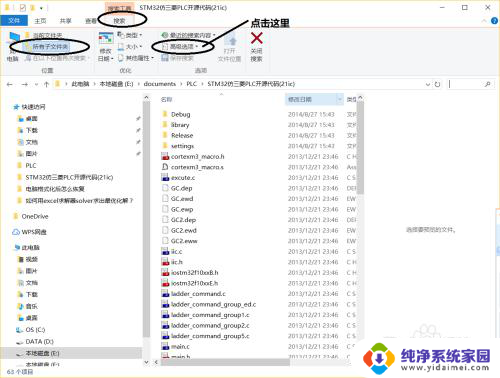
2.点击“文件内容”。
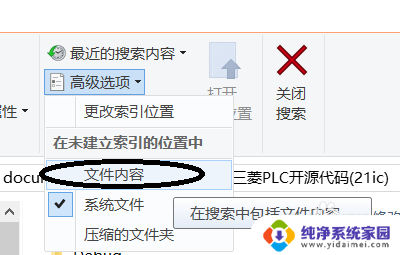
3.在右侧的上搜索文本框中输入需要搜索的文本,点击回车确认。
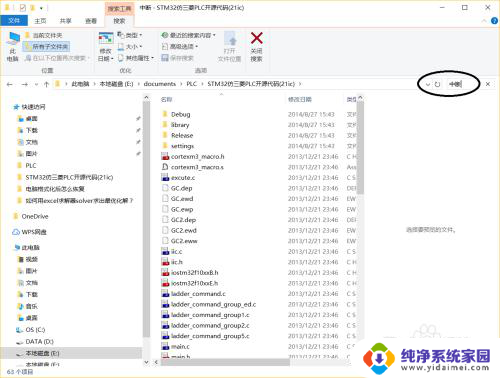
4.系统检索完成后显示“搜索结果”,在下面的文件列表里显示包含被搜索内容的文件名。
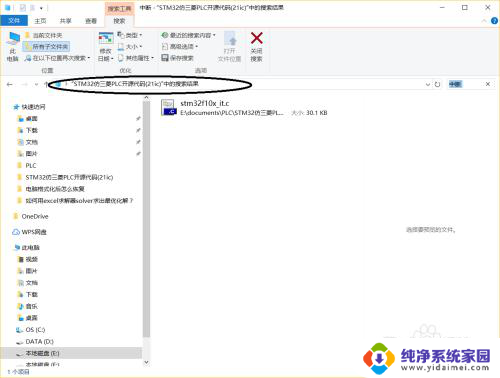
5.如果不需要检索文件内容那么可以再次点击“高级选项”->“文件内容”,当“文件内容”前面的勾消失后即不再按文件内容搜索。
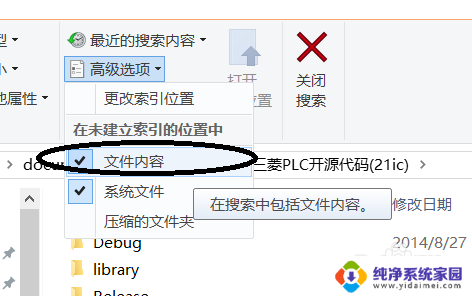
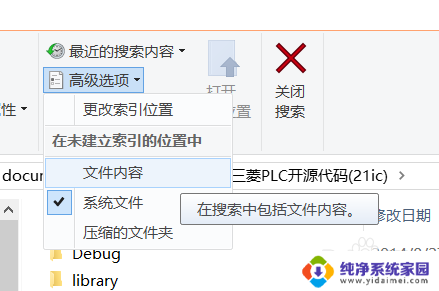
6.取消“文件内容”勾选,再次搜索,可以看到之前的检索结果没有了。
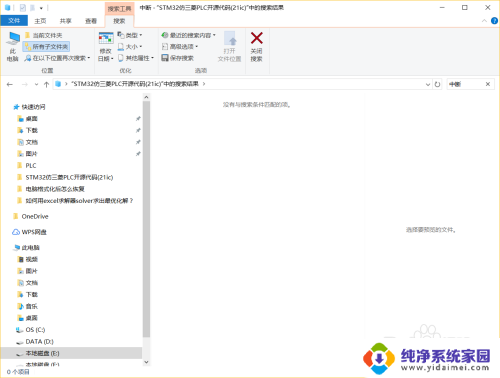
以上是win10搜索文件包含文字的全部内容,如果遇到这种情况,你可以按照以上步骤解决问题,非常简单和快速。
win10搜索文件包含文字 win10如何查找包含指定内容的文件相关教程
- win10搜索包含文字 win10如何设置搜索包含的特定文字
- 电脑桌面搜索文件怎么搜索 win10如何在文件夹中查找文件
- win10如何查找某个日期的文件 Win10 文件搜索如何按照文件时间搜索
- Win10搜索指定时间的文件:快速找到你需要的文档
- 电脑里搜索文件怎么搜 Win10怎么在文件夹中查找文件
- 电脑搜索的内容怎么删除 如何清除Win10文件搜索记录
- Win10查找文件内容:快速定位文件路径!
- windows10如何搜索文件 Win10怎么查找文件夹
- win10中搜索文件 win10怎么查找文件夹
- win10 搜索大文件 在 Windows 10 上如何快速定位电脑中的大文件
- 怎么查询电脑的dns地址 Win10如何查看本机的DNS地址
- 电脑怎么更改文件存储位置 win10默认文件存储位置如何更改
- win10恢复保留个人文件是什么文件 Win10重置此电脑会删除其他盘的数据吗
- win10怎么设置两个用户 Win10 如何添加多个本地账户
- 显示器尺寸在哪里看 win10显示器尺寸查看方法
- 打开卸载的软件 如何打开win10程序和功能窗口